怎样设置自动锁屏
更新时间:2024-06-23 08:46:07作者:yang
在使用Windows 10操作系统的过程中,我们经常会遇到需要设置自动锁屏的情况,自动锁屏可以保护我们的隐私和数据安全,防止他人在我们离开电脑时进行未经授权的操作。怎样设置Windows 10的自动锁屏功能呢?接下来我们将介绍一些简单的设置方法,让您轻松地保护您的电脑安全。
操作方法:
1.打开win10系统后,点击左下角的开始菜单。然后在点击【设置】图标,如下图所示。
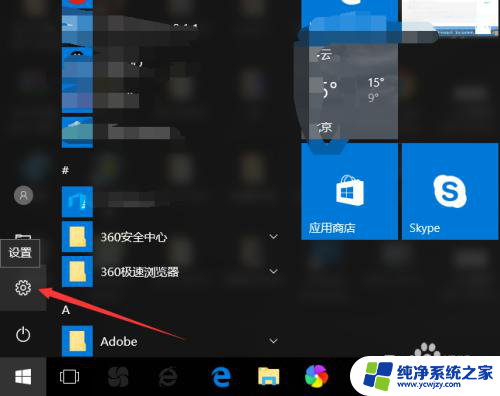
2.打开Windows设置界面后,直接点击下面的【个性化】选项,如下图所示。
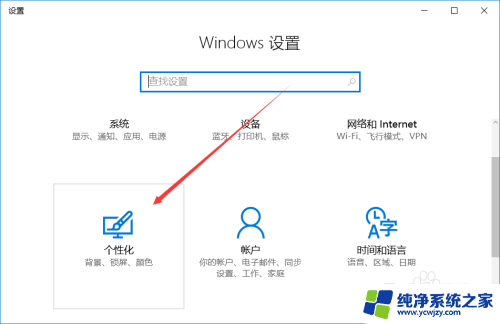
3.也可以直接在win10系统桌面的空白处点击鼠标右键,然后点击弹出菜单里的【个性化】。如下图所示。
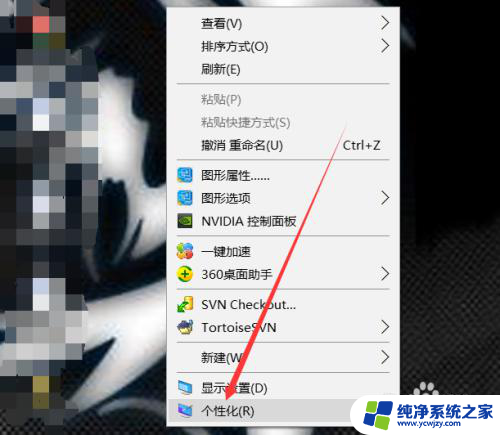
4.打开win10系统的个性化设置后,点击左侧个性化下面的【锁屏界面】,如下图所示。
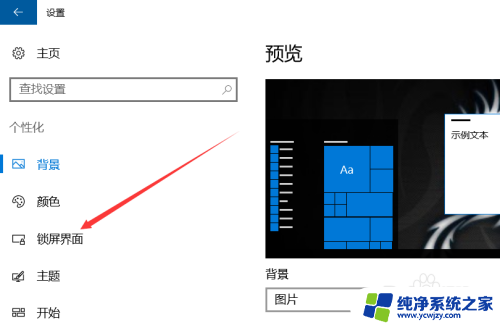
5.打开win10系统锁屏界面选项卡后,直接点击【程序保护程序设置】,如下图所示。
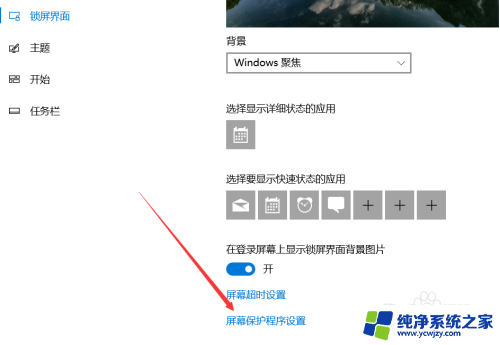
6.点击打开屏幕保护程序设置对话框,在屏幕保护程序那里选择自动锁屏的样式。在等待那里设置时间,要勾选【在恢复时显示登录屏幕】才能设置时间的,设置好后点击确定,如下图所示。
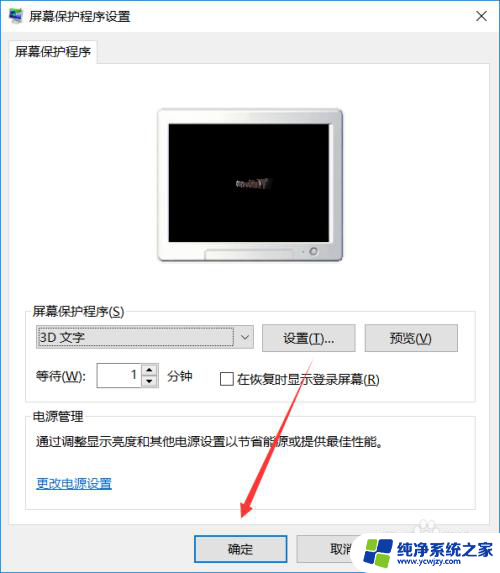
7.win10自动锁屏后,就要输入密码登录了,如下图所示。
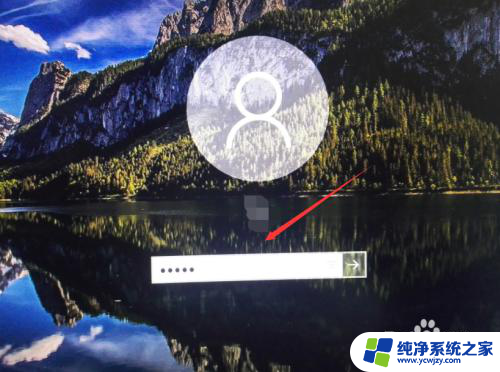
以上是如何设置自动锁屏的全部内容,如果有任何疑问,用户可以按照小编的方法进行操作,希望能够帮助到大家。
- 上一篇: win10无法查看到局域网电脑怎么办
- 下一篇: win10可用空间无法新建简单卷
怎样设置自动锁屏相关教程
- win10怎样设置自动锁屏 win10怎么设置自动锁屏
- win10系统自动锁屏怎么设置 win10自动锁屏在哪里设置
- windows10自动锁屏怎么设置 如何在win10中找到自动锁屏的设置选项
- 怎样使电脑锁屏自动切换图片 win10如何设置锁屏图片
- 电脑的自动锁屏如何设置 win10自动锁屏设置方法
- windows10不锁屏设置 win10怎样关闭电脑自动锁屏
- 电脑如何自动锁屏 win10怎么设置自动锁屏功能
- win10不自动锁屏 win10怎样禁用电脑自动锁屏
- 电脑设置锁屏时间怎么设置 Win10电脑如何修改自动锁屏时间
- window10自动锁屏 win10自动锁屏设置方法
- win10没有文本文档
- windows不能搜索
- 微软正版激活码可以激活几次
- 电脑上宽带连接在哪里
- win10怎么修改时间
- 搜一下录音机
win10系统教程推荐
win10系统推荐